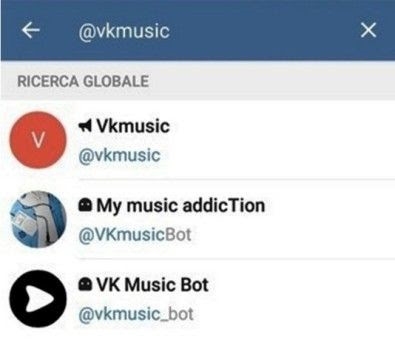Kiam oni laboras en Excel, ofte estas eble renkonti situacion, en kiu grava parto de la tabela tabelo estas simple uzata por kalkuli kaj ne portas la informŝarĝon por la uzanto. Tiaj datumoj nur okazas kaj distras atenton. Krome, se la uzanto hazarde rompas ilian strukturon, ĉi tio povas konduki al malobservo de la tuta ciklo de kalkuloj en la dokumento. Tial estas pli bone kaŝi tiajn liniojn aŭ individuajn ĉelojn. Krome vi povas kaŝi la datumojn, kiuj simple ne provizore bezonas, por ke ili ne malhelpu. Ni eltrovu kiel ĉi tio povas esti farita.
Proceduro de kaŝado
Vi povas kaŝi ĉelojn en Excel plurmaniere. Ni detale rigardu ĉiun el ili, tiel ke la uzanto mem povas kompreni, en kiu situacio ĝi estos pli konvena por li uzi specifan opcion.
Metodo 1: Agrupamiento
Unu el la plej popularaj manieroj kaŝi erojn estas kolekti ilin.
- Elektu la vicojn de la folio, kiuj devas esti grupigitaj, kaj poste kaŝi. Ne necesas elekti la tutan linion, sed vi povas marki nur unu ĉelon en la grupigitaj linioj. Sekve, iru al la langeto "Datumoj". En bloko "Strukturo"kiu situas sur la rubando de iloj, alklaku la butonon "Grupo".
- Malgranda fenestro malfermiĝas, ofertante elekti, kio specife devas esti grupigita: vicoj aŭ kolumnoj. Ĉar ni bezonas kolekti precize la liniojn, ni ne ŝanĝas la agordojn, ĉar la defaŭlta ŝaltilo estas agordita al la pozicio, kiun ni bezonas. Ni premas la butonon "Bone".
- Post tio grupo formiĝas. Por kaŝi la datumojn en ĝi, klaku sur la ikono en formo de simbolo "minus". Toi situas maldekstre de la vertikala koordinata panelo.
- Kiel vi povas vidi, la linioj estas kaŝitaj. Por denove montri ilin, vi devas alklaki la signon plus.




Leciono: Kiel fari grupiĝon en Excel
Metodo 2: Ĉelo Renkontiĝo
La plej intuicia maniero kaŝi la enhavon de la ĉeloj verŝajne trenas la liniojn.
- Metu la kursoron sur la vertikalan koordinatan panelon, kie linio-nombroj estas markitaj sur la malsupra rando de tiu linio, kies enhavon ni volas kaŝi. En ĉi tiu kazo, la kursoro devas esti konvertita al krucforma ikono kun duobla montrilo, kiu estas direktita supren kaj malsupren. Tiam ni tenas la maldekstran musbutonon kaj trenas la montrilon supren ĝis la pli malaltaj kaj supraj randoj de la linio fermiĝas.
- La ŝnuro estos kaŝita.


Metodo 3: grupigi kaŝajn ĉelojn trenante
Se vi bezonas kaŝi plurajn elementojn samtempe per ĉi tiu metodo, vi devas unue elekti ilin.
- Tenu la maldekstran musbutonon kaj elektu sur la vertikala panelo de koordinatoj grupon de tiuj linioj, kiujn ni volas kaŝi.

Se la intervalo estas granda, tiam elektu la elementojn jene: alklaku maldekstre sur la nombro de la unua linio de la tabelo en la koordinata panelo, tiam tenu la butonon Ŝanĝo kaj alklaku la lastan nombron de la celita teritorio.

Vi povas eĉ elekti plurajn apartajn liniojn. Por fari tion, ĉiu devas esti alklakita per la maldekstra musbutono tenante la butonon Stirkl.
- Ni fariĝas la kursoro sur la suba limo de iu ajn el ĉi tiuj linioj kaj tiri ĝin ĝis la randoj fermiĝas.
- Ĉi tio kaŝos ne nur la linion, sur kiu vi laboras, sed ĉiujn liniojn de la elektita rango.



Metodo 4: kunteksta menuo
La du antaŭaj metodoj, kompreneble, estas la plej intuiciaj kaj facile uzeblaj, sed ili ankoraŭ ne povas provizi kompletan ĉelan kaŝejon. Ĉiam estas malgranda spaco, sur kiu vi povas pligrandigi la ĉelon. Vi povas tute kaŝi la ĉenon per la kunteksta menuo.
- Elektu la liniojn laŭ unu el tri manieroj, kiuj estis diskutitaj supre:
- nur per la muso;
- uzante la ŝlosilon Ŝanĝo;
- uzante la ŝlosilon Stirkl.
- Alklaku la vertikalan skalon de koordinatoj per dekstra musbutono. Kunteksta menuo ekaperas. Marku la artikolon "Kaŝu".
- La elektitaj linioj estos kaŝitaj pro la supraj agoj.



Metodo 5: Ŝtopaj Iloj
Vi povas ankaŭ kaŝi liniojn uzante la butonon de la ila rubando.
- Elektu la ĉelojn, kiuj estas en la vicoj, kiuj devas esti kaŝitaj. Kontraste al la antaŭa metodo, ne necesas elekti la tutan linion. Iru al la langeto "Hejmo". Alklaku la butonon en la ilobreto. "Formato"kiu situas en la bloko "Ĉeloj". En la rula listo, paŝu la kursoron sur ununuran eron de la grupo. "Videbleco" - "Kaŝi aŭ Montriĝo". En la aldona menuo, elektu la necesan objekton por plenumi la celon - "Kaŝi vicojn".
- Post tio, ĉiuj linioj enhavantaj la elektitajn ĉelojn en la unua alineo estos kaŝitaj.

Metodo 6: Filtrado
Por kaŝi el la folio la enhavon ne necesa en la proksima estonteco, por ke ĝi ne malhelpas, vi povas apliki filtradon.
- Elektu la tutan tablon aŭ unu el la ĉeloj en ĝia titolo. En la langeto "Hejmo" alklaku la ikonon "Ordigi kaj filtri"kiu situas en la bloko de iloj Redaktado. Listo de agoj malfermiĝas kie vi elektas la objekton "Filtrilo".

Vi ankaŭ povas fari alimaniere. Post elekti la tabelon aŭ kaplinion, iru al la langeto. "Datumoj". Alklakoj sur la butono "Filtrilo". I situas sur la bendo en la bloko. "Ordigi kaj filtri".
- Kiu ajn el la du sugestitaj metodoj, vi uzas la filtradan ikonon en la titoloj de la tabelo. Blacki estas malgranda nigra triangulo, angula malsupren. Ni alklakas ĉi tiun ikonon en la kolumno kiu enhavas la signon per kiu ni filtros la datumojn.
- La filtrila menuo malfermiĝas. Ni malmarkas la valorojn enhavitajn en la linioj destinitaj al kaŝado. Tiam alklaku la butonon "Bone".
- Post ĉi tiu ago, ĉiuj linioj, kie ekzistas valoroj, de kiuj ni forigis la poŝmarkojn, estos kaŝitaj helpe de la filtrilo.




Leciono: Ordigi kaj filtri datumojn en Excel
Metodo 7: Kaŝi Ĉelojn
Nun ni parolu pri kiel kaŝi individuajn ĉelojn. Kompreneble ili ne povas esti plene forigitaj kiel linioj aŭ kolonoj, ĉar ĉi tio detruos la strukturon de la dokumento, sed ankoraŭ ekzistas maniero, se ne tute kaŝi la elementojn mem, tiam kaŝi sian enhavon.
- Elektu unu aŭ pli da ĉeloj, kiuj devas esti kaŝitaj. Alklaku la elektitan fragmenton per la dekstra musbutono. La kunteksta menuo malfermiĝas. Elektu objekton en ĝi "Ĉela formato ...".
- La formatada fenestro komenciĝas. Ni devas iri al lia langeto "Nombro". Plue en la parametra bloko "Nombraj Formatoj" elektu pozicion "Ĉiuj Formatoj". En la dekstra flanko de la fenestro en la kampo "Tipo" ni veturas per la sekva esprimo:
;;;Ni premas la butonon "Bone" konservi la enmetitajn agordojn.
- Kiel vi povas vidi, post ĉi tio, ĉiuj datumoj en la elektitaj ĉeloj malaperis. Sed ili malaperis nur por la okuloj, kaj fakte daŭre estas tie. Por kontroli ĉi tion, nur rigardu la formulobreton en kiu ili estas montrataj. Se vi denove bezonas ebligi la montradon de datumoj en ĉeloj, tiam vi devos ŝanĝi la formaton en ili al tiu kiu estis antaŭe tra la formatfenestro.



Kiel vi povas vidi, estas pluraj malsamaj manieroj per kiuj vi povas kaŝi liniojn en Excel. Kaj la plej multaj el ili uzas tute malsamajn teknologiojn: filtrado, grupigo, ŝanĝo de la limoj de ĉeloj. Sekve, la uzanto havas tre vastan gamon de iloj por solvi la problemon. Li povas apliki la opcion, kiun li konsideras pli taŭgaj en specifa situacio, kaj pli konvena kaj pli facila por si mem. Krome, helpe de formatado eblas kaŝi la enhavon de individuaj ĉeloj.